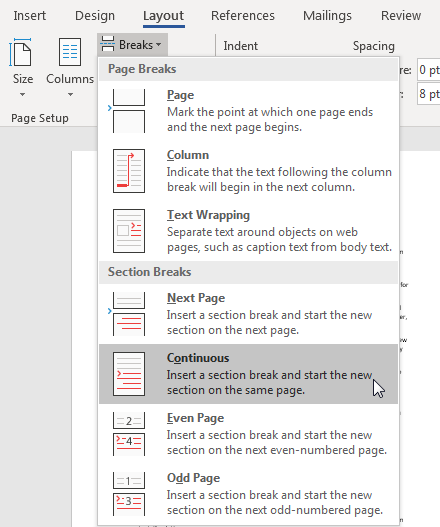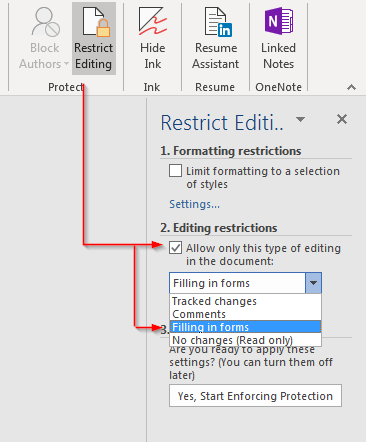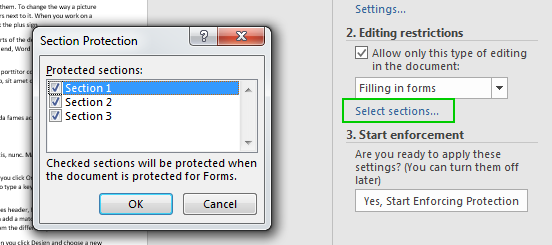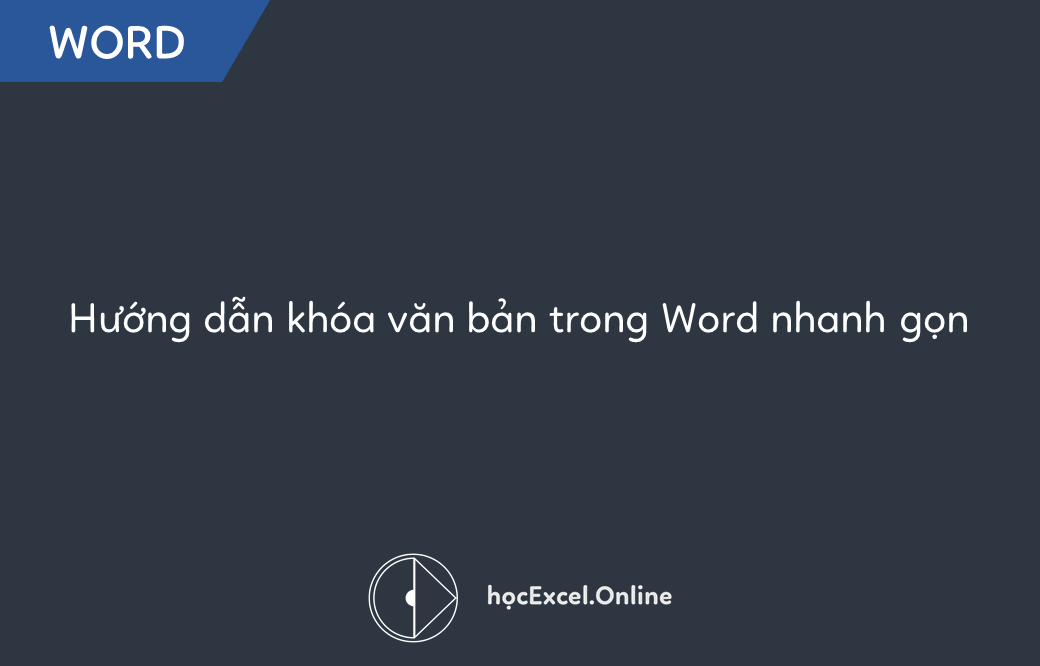
Hướng dẫn khóa văn bản trong Word nhanh gọn
Nếu bạn muốn chặn người dùng khác không cho chỉnh sửa tài liệu Word, bạn có thể khóa một phần hoặc toàn bộ tài liệu đó lại. Trong bài viết này, Học Excel Online sẽ hướng dẫn bạn cách giới hạn chỉnh sửa (khóa văn bản trong Word).
Khóa văn bản trong Word với Section Breaks
Với phương pháp đầu tiên này, ta sẽ đặt những Section breaks (xem thêm về Section Breaks tại ĐÂY) vào phần muốn hạn chế.
Bước 1: Đặt con trỏ chuột phía đầu phần dữ liệu muốn bảo vệ, sau đó tại thẻ Layout chọn Breaks -> Continuous.
Tương tự, đặt một Section Breaks khác ở cuối phần văn bản muốn khóa.
Bước 2: Vào thẻ Review, nhóm Protect, chọn Restrict Editing.

Bước 3: Sau khi click vào ta đi tới mục 2. Editing restrictions, chọn Allow only this type of editing in the document, sau đó trong danh sách lựa chọn, chọn Filling in forms:
Bước 4: Click Select sections… sau đó chọn phần văn bản bạn muốn bảo vệ rồi ấn OK.
Cuối cùng, chọn Yes, Start Enforcing Protection. Khi hộp thoại hiện ra, nhập mật khẩu vào và ấn OK.
Vậy là phần văn bản bạn cần đã được bảo vệ. Nếu ai đó muốn chỉnh sửa, họ cần vào Restrict Editing, nhập password để có thể chỉnh sửa file.
Các bạn có thể tham khảo thêm những bài viết khác liên quan về Word dưới đây: